Trong bối cảnh công nghệ phát triển không ngừng, việc tìm kiếm những công cụ AI thực sự hữu ích và phù hợp với quy trình làm việc cá nhân đã trở thành ưu tiên hàng đầu của nhiều người. Với vai trò là một sinh viên toàn thời gian kiêm người sáng tạo nội dung, tôi phải thừa nhận rằng Google NotebookLM là công cụ AI duy nhất mà tôi thực sự tin tưởng và phụ thuộc. Điều khiến NotebookLM trở nên đặc biệt hiệu quả với tôi chính là khả năng tích hợp mượt mà vào mọi công việc, từ học tập đến viết lách chuyên nghiệp. Dù ban đầu được thiết kế để hỗ trợ sinh viên, các tính năng của NotebookLM cũng vô cùng mạnh mẽ trong việc thúc đẩy tốc độ và chất lượng của quy trình viết.
Bài viết này sẽ đi sâu vào những cách Google NotebookLM đã thay đổi cách tôi tiếp cận việc viết, giúp tôi làm việc nhanh hơn và đạt được kết quả tốt hơn, đặc biệt khi phải đối mặt với khối lượng thông tin khổng lồ. Từ việc tóm tắt tài liệu đến việc tổ chức ý tưởng, NotebookLM không chỉ là một công cụ mà còn là một đối tác tư duy đáng tin cậy.
1. Google NotebookLM nhanh chóng rút trích ý chính từ nguồn dài
Khai thác thông tin hiệu quả mà không cần đọc từng chữ
Google NotebookLM hoạt động dựa trên nguyên tắc “source-grounded” (dựa trên nguồn), tức là nó xây dựng một mô hình AI cá nhân hóa cho từng “sổ tay” (notebook) bạn tạo, chỉ tham chiếu đến các nguồn bạn đã thêm vào. Điều này có nghĩa là mọi câu trả lời hoặc thông tin mà công cụ cung cấp đều được rút ra hoàn toàn từ tài liệu bạn đã cung cấp, không phải từ internet hay “trí thông minh” riêng của nó.
Chính nhờ cơ chế này, NotebookLM trở thành một trợ lý nghiên cứu xuất sắc. Với nhu cầu phải xem xét hàng loạt bài báo và tài liệu nghiên cứu dài cho cả công việc và học tập, việc đọc kỹ từng dòng có thể trở nên tẻ nhạt và tốn thời gian. Sau khi tải các nguồn lên một sổ tay, tôi có thể yêu cầu NotebookLM tóm tắt toàn bộ tài liệu, phát hiện các chủ đề lặp lại giữa nhiều nguồn, hoặc thậm chí so sánh cách các tài liệu khác nhau tiếp cận cùng một chủ đề.
Điều tuyệt vời nhất là NotebookLM thực hiện tất cả những điều này trong khi vẫn bám sát nội dung văn bản gốc. Nó sẽ không “bịa đặt” thông tin (hallucinate) hay chia sẻ những điều hoàn toàn không liên quan đến các nguồn trong sổ tay của tôi. Với việc một phần lớn công việc viết luôn đòi hỏi sự hiểu biết sâu sắc về các nguồn tài liệu, việc có một công cụ có thể xử lý phần đó giúp toàn bộ quá trình trở nên hiệu quả và chính xác hơn rất nhiều.
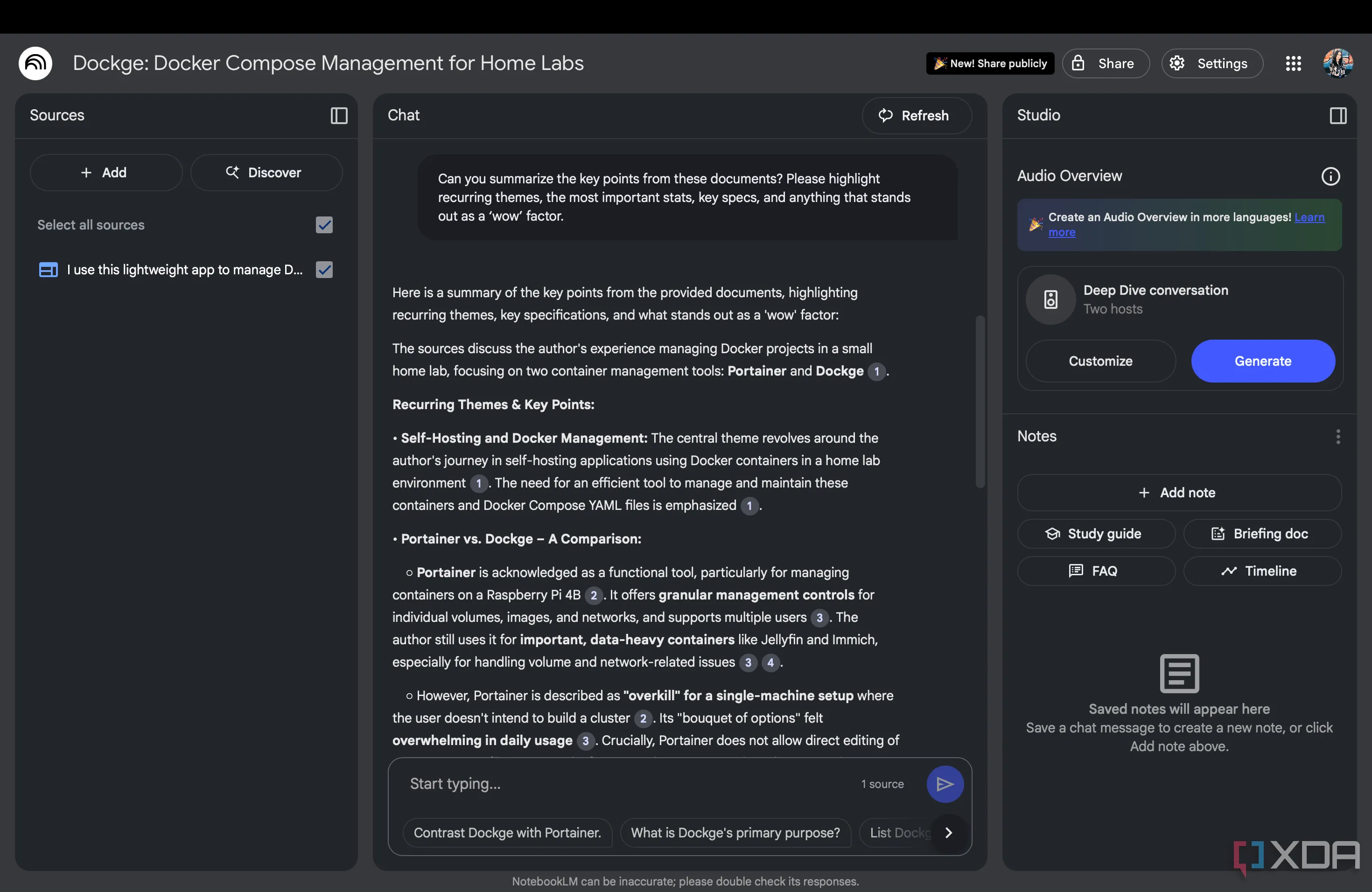 Người dùng hỏi Google NotebookLM để tóm tắt hoặc rút trích thông tin từ các tài liệu đã tải lên.
Người dùng hỏi Google NotebookLM để tóm tắt hoặc rút trích thông tin từ các tài liệu đã tải lên.
2. Sơ đồ tư duy (Mind Map) biến thông tin rải rác thành cấu trúc dễ hiểu
Phác thảo mối liên hệ giữa các ý tưởng chỉ trong nháy mắt
Rất nhiều lần, tôi phải làm việc với nhiều nguồn thông tin cùng lúc, và một số trong đó có thể rất… lộn xộn. Một số tập trung vào số liệu thống kê, số khác vào các trích dẫn và ngữ cảnh, trong khi có những nguồn chỉ đi sâu vào thông số kỹ thuật. Thường thì chúng rải rác trên nhiều tệp tin, trang web và ghi chú khác nhau, và việc liên tục chuyển đổi tab chỉ để hiểu mọi thứ thực sự phá vỡ luồng công việc khi tôi viết.
Việc tìm kiếm mối liên hệ giữa tất cả dữ liệu đó một cách thủ công, đặc biệt khi các nguồn bị phân tán, không phải lúc nào cũng là một nhiệm vụ dễ dàng. Đây chính là loại công việc đơn điệu mà tôi thích giao cho các công cụ AI như NotebookLM. Sau khi tải các nguồn liên quan lên một sổ tay NotebookLM, tất cả những gì tôi cần làm là nhấp vào nút “Mind Map”, và một bản tóm tắt trực quan toàn diện về thông tin từ tất cả các nguồn của tôi sẽ được tạo ra chỉ trong vài giây.
Sơ đồ tư duy mà NotebookLM tạo ra tương tự như tính năng Graph View của Obsidian, và đó là một cách tuyệt vời để nhanh chóng nhìn thấy mối quan hệ giữa các ý tưởng và khái niệm. Tất cả các nguồn của bạn được tóm tắt trong một biểu đồ phân nhánh. Điều tuyệt vời nhất là NotebookLM sẽ tạo ra một bản tóm tắt khi bạn nhấp vào một nút (node), và bạn thậm chí có thể đặt các câu hỏi tiếp theo về nó.
Tính năng này đã giúp tôi tiết kiệm hàng giờ để tự mình xem xét các nguồn dài và cố gắng tìm hiểu cách chúng liên kết với nhau. Vì tôi là… con người, và NotebookLM là, à, AI, đã có nhiều lần nó tìm thấy mối quan hệ giữa các ý tưởng mà tôi chưa bao giờ nghĩ tới, và điều đó luôn là một phần thưởng hữu ích bất ngờ.
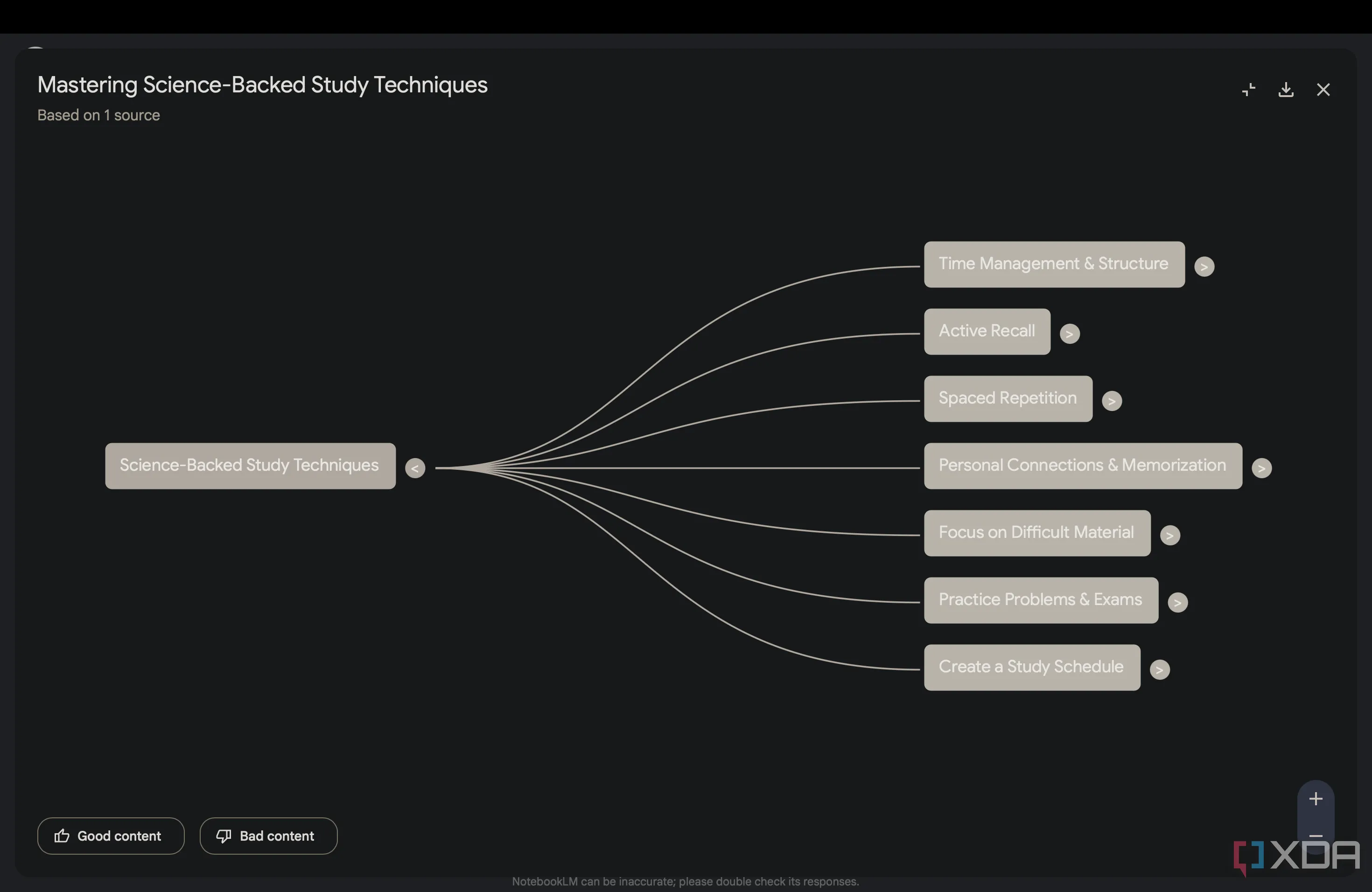 Sơ đồ tư duy (Mind Map) do Google NotebookLM tạo ra từ nội dung video YouTube, hiển thị các mối liên hệ giữa các khái niệm.
Sơ đồ tư duy (Mind Map) do Google NotebookLM tạo ra từ nội dung video YouTube, hiển thị các mối liên hệ giữa các khái niệm.
3. Dễ dàng đối chiếu thông tin với tính năng trích dẫn của NotebookLM
Không còn mất công chuyển đổi giữa các tab và tài liệu
Như đã đề cập ở trên, NotebookLM là một công cụ dựa trên nguồn và chỉ tham chiếu thông tin bạn đã cung cấp cho nó thông qua các nguồn hoặc lịch sử hội thoại trong một sổ tay. Nhưng tất nhiên, vì cuối cùng nó vẫn là một công cụ AI, việc tin tưởng nó mà không xác minh thông tin nó đưa ra có thể dẫn đến những sai sót không đáng có.
Đó là lý do tại sao tôi luôn kiểm tra lại mọi điểm quan trọng hoặc số liệu thống kê mà nó đưa ra, và may mắn thay, NotebookLM giúp quá trình đó trở nên dễ dàng. Mỗi tuyên bố mà nó tạo ra đều đi kèm với một trích dẫn, và khi di chuột qua đó, bạn sẽ ngay lập tức thấy đoạn trích chính xác từ nguồn.
Khi tôi có nhiều nguồn trong một sổ tay, tôi cũng yêu cầu NotebookLM tóm tắt và so sánh các phát hiện. Bằng cách này, tôi có thể nhanh chóng sử dụng các trích dẫn để xác minh thông tin trên tất cả các nguồn và đảm bảo những gì tôi đang viết là chính xác, mà không phải mất hàng giờ để kiểm tra thực tế thủ công.
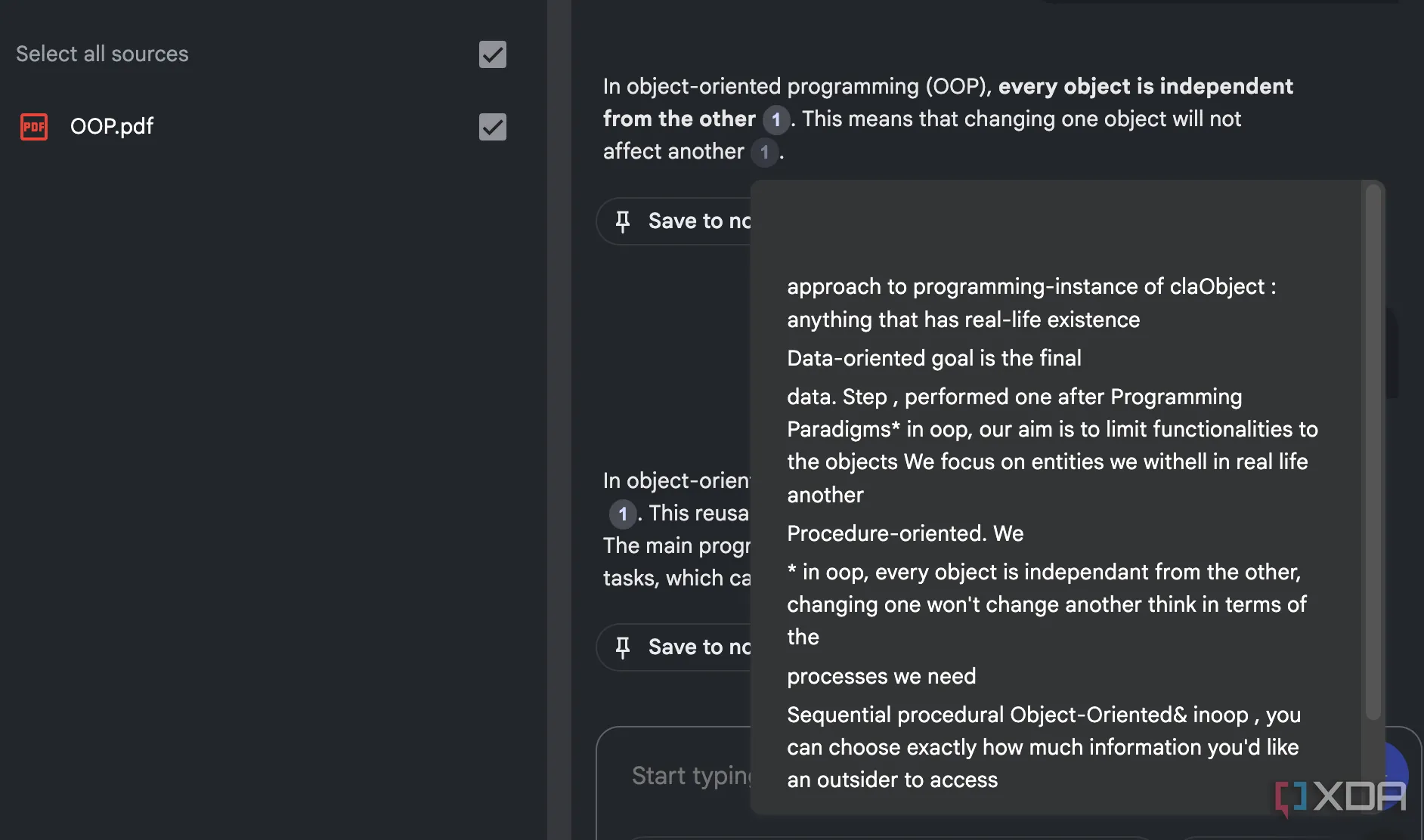 Giao diện Google NotebookLM hiển thị tính năng trích dẫn nguồn, giúp người dùng dễ dàng kiểm tra và xác minh thông tin.
Giao diện Google NotebookLM hiển thị tính năng trích dẫn nguồn, giúp người dùng dễ dàng kiểm tra và xác minh thông tin.
4. NotebookLM cung cấp điểm khởi đầu khi ý tưởng bế tắc
Khai quật những ý tưởng tưởng chừng đã quên lãng
Một trong những động thái thông minh nhất tôi đã thực hiện với NotebookLM là tạo một sổ tay “Mọi thứ” (Everything notebook). Tôi đã viết một bài viết chi tiết về nội dung và cách tôi sử dụng sổ tay này, nhưng về cơ bản, đó là một sổ tay nơi tôi lưu trữ bất cứ điều gì tôi muốn ghi nhớ hoặc tham khảo sau này.
Với việc viết lách chiếm một phần lớn cuộc sống của tôi, rất nhiều điều tôi muốn ghi nhớ thường là những ý tưởng viết chợt nảy ra. Tôi có xu hướng thu thập tất cả chúng trong một tài liệu Google Docs, mà tôi đã tải lên sổ tay “Mọi thứ” của mình. NotebookLM giúp việc làm việc với Google Docs cực kỳ dễ dàng, và tất cả những gì bạn cần làm là nhấp vào một nút để đảm bảo phiên bản tài liệu trong sổ tay của bạn được đồng bộ với phiên bản mới nhất từ Drive. Mặc dù các ý tưởng viết thường tự giải thích từ tiêu đề, đôi khi tôi thêm một chút mô tả ngay bên dưới tiêu đề, để giải thích góc độ mà tôi đang nghĩ đến hoặc ghi lại bất kỳ suy nghĩ ban đầu nào mà tôi không muốn quên.
Khi tôi không biết nên làm việc gì tiếp theo, tôi chỉ cần vào sổ tay “Mọi thứ” của mình và yêu cầu NotebookLM gợi ý một ý tưởng thú vị hoặc phù hợp từ danh sách, và cũng cho tôi một điểm khởi đầu từ đó. Vì được hỗ trợ bởi AI, nó có thể đi xa hơn và đề xuất một dàn ý, một đoạn mở đầu tiềm năng, hoặc thậm chí các câu hỏi mà tôi có thể khám phá trong ý tưởng đó, tất cả đều dựa trên ngữ cảnh mà tôi đã thêm vào.
Thực tế, rất nhiều lần, nội dung mà nó tạo ra (ngay cả khi chỉ dựa trên thông tin của riêng tôi) là thứ tôi sẽ không bao giờ thực sự sử dụng trong bài viết của mình. Nhưng đó không phải là vấn đề. Tôi không dùng NotebookLM để viết hộ tôi. Bất kỳ công cụ AI nào cũng có thể làm điều đó. Tôi sử dụng nó để cùng tư duy với tôi. Ngay cả khi cuối cùng tôi loại bỏ những gì nó đề xuất, quá trình này vẫn giúp tôi làm rõ góc nhìn của riêng mình, tinh chỉnh những gì tôi muốn nói, hoặc khơi gợi một ý tưởng tốt hơn hoàn toàn. Nó giống như việc bạn trao đổi suy nghĩ với một người biết chính xác bạn đang làm việc với điều gì, và đó thường là tất cả những gì tôi cần để bắt đầu.
5. Hỗ trợ xử lý báo cáo Deep Research của Gemini hiệu quả hơn
Biến báo cáo khô khan thành tài liệu dễ sử dụng
Một tính năng AI khác mà tôi đã vô cùng yêu thích gần đây là Gemini Deep Research. Nếu bạn chưa quen thuộc với tính năng này, nó thực hiện chính xác như tên gọi của nó: tiến hành nghiên cứu chuyên sâu về một chủ đề. Nó không giống như việc chỉ gửi một lời nhắc cho một chatbot AI và nó nhanh chóng quét internet rồi đưa ra câu trả lời.
Thay vào đó, khi bạn sử dụng tính năng Gemini Deep Research, nó sẽ lập một kế hoạch nghiên cứu chuyên sâu, phân tích kết quả và sau đó đưa ra một báo cáo. Chẳng hạn, khi tôi yêu cầu nó tạo một báo cáo về XDA, Gemini đã nghiên cứu 104 trang web, bao gồm các diễn đàn cộng đồng như Reddit. Đây là điều khiến tính năng Gemini Deep Research trở thành một công cụ nghiên cứu đồng hành tuyệt vời, vì bạn biết chính xác nơi nó thu thập thông tin và quá trình nghiên cứu không bị giới hạn chỉ trong vài trang web.
Mặc dù tôi thấy tính năng này rất hữu ích, báo cáo mà Gemini tạo ra cho Deep Research gần như luôn cực kỳ dài. Ví dụ, báo cáo về XDA dài mười chín trang. Cuối cùng, tôi đang sử dụng AI để làm cho việc nghiên cứu dễ dàng và nhanh hơn, và việc đọc 19 trang chỉ để trích xuất các điểm chính hơi đi ngược lại mục đích.
Với NotebookLM, tôi có thể coi báo cáo Deep Research như một tài liệu nguồn duy nhất chứa tất cả nghiên cứu tôi cần ở một nơi. Sau khi được tải lên một sổ tay, tôi có thể tương tác với báo cáo theo bất kỳ cách nào tôi muốn. Tôi có thể yêu cầu tóm tắt toàn bộ báo cáo bằng gạch đầu dòng, một Sơ đồ tư duy, yêu cầu NotebookLM rút ra các số liệu thống kê thú vị nhất, và hơn thế nữa.
Tuy nhiên, tính năng yêu thích cá nhân của tôi là chuyển đổi báo cáo thành một podcast hấp dẫn, mà NotebookLM gọi là Audio Overview. Bằng cách này, tôi có thể nghe hai MC AI (mà không hề có giọng điệu của AI) thảo luận về báo cáo một cách lôi cuốn và thú vị khi tôi đang đi dạo hoặc thậm chí làm việc nhà. Mặc dù bạn có thể biến báo cáo Deep Research thành Audio Overview trong giao diện Gemini, tôi nhận thấy đầu ra thường tương đối ngắn. Vì vậy, tôi dựa vào tính năng Audio Overviews của NotebookLM khi tôi muốn một podcast chuyên sâu hơn về một báo cáo Deep Research mà Gemini đã tạo cho tôi.
Google NotebookLM không hề viết hộ tôi. Nó không được thiết kế để trở thành một trợ lý viết lách tự động. Cuối cùng, tôi vẫn cần tự mình thực hiện phần viết thực tế. Nếu bạn yêu cầu NotebookLM viết một bài luận cho bạn dựa trên các nguồn của bạn, nó chắc chắn sẽ làm được điều đó. Nhưng đó không phải là cách tôi sử dụng nó. Tôi sử dụng nó để di chuyển nhanh hơn khi viết và để giúp hàng đống nghiên cứu cảm thấy ít choáng ngợp và dễ sử dụng hơn.
Hãy trải nghiệm Google NotebookLM và chia sẻ những cách bạn đã áp dụng công cụ này để tối ưu hóa quy trình làm việc và học tập của mình trong phần bình luận bên dưới nhé!


